MT5(メタトレーダー5)のRSIの設定方法
MT5のRSIの設定方法
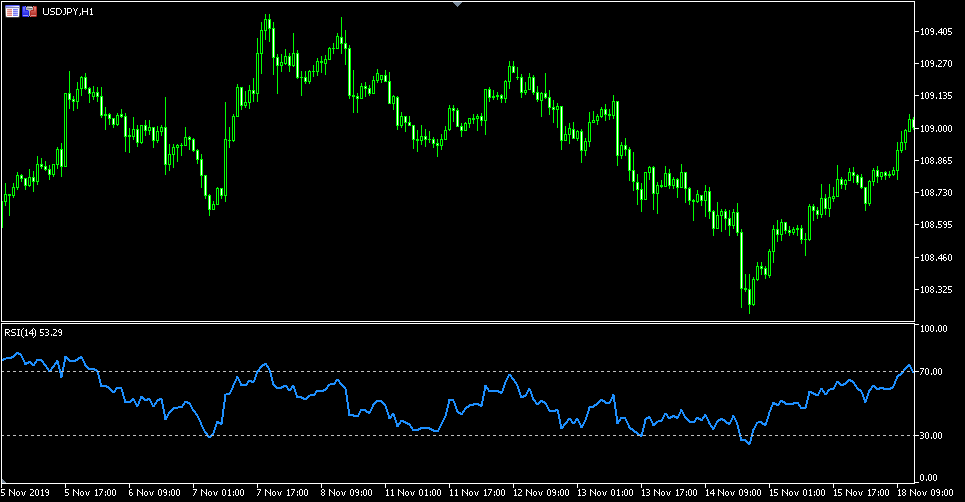
MT5(メタトレーダー5)で表示することのできるオシレーター系のインディケーターであるRSIの設定方法についてご紹介いたします。RSIはサブチャートを使用したインディケーターで、サブチャートの表示するタイプのインディケーターです。
サブチャートの設定に関しては、他のインディケーターでも応用できるので、どのような設定があるのかをここで確認しておきましょう。
MT5のメタトレーダー5のRSIの起動
MT5のRSIを起動する方法は主に次の2通りです。
①ナビゲータから起動
MT5の「ナビゲータ」の「インディケータ」内の「Relative Strength Index」をダブルクリックまたはチャート上にドラッグ&ドロップします。
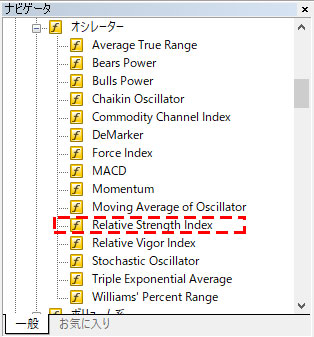
②メニューの「挿入」から起動
MT5のメニューの「挿入」の「インディケータ」を選択し、「トレンド」内の「Relative Strength Index」を選択します。
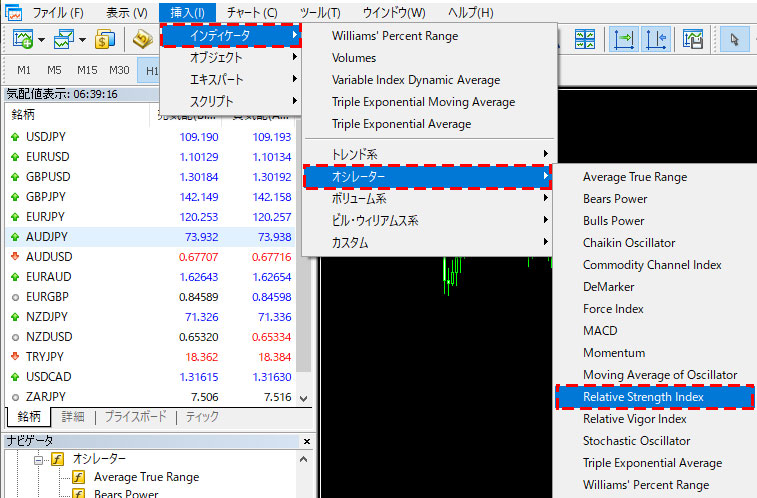
RSIの設定画面での設定
RSIを起動すると、設定画面が表示されます。設定画面の「パラメータ」タブで表示するRSIのパラメータの設定を行います。
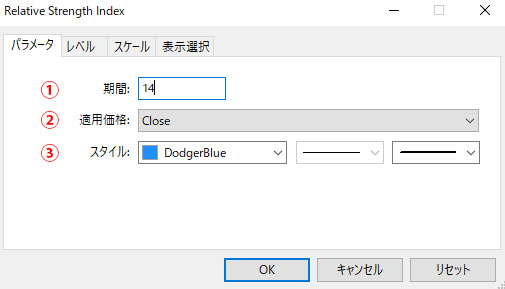
設定画面では次の設定を行います。
①RSIを算出する期間
RSIを算出する期間を指定します。
②適用価格
適用価格はどの価格でRSIを計算するかを選択します。
・Close:終値
・Open:始値
・High:高値
・Low:安値
・Median(HL/2):高値と安値の平均
・Typical Price(HLC/3):高値、安値、終値の平均
・Weighted Close(HLCC/4)高値、安値、終値、終値の平均(終値の比率を2倍)
③スタイル
スタイルでは移動平均線のラインの色、種類、太さを設定します。
設定画面の「レベル」タブで表示するRSIのパラメータの設定を行います。
レベルはサブチャートの指定した水準に水平線を表示させる機能です。デフォルトのRSIでは、30と70に水平線が表示される設定となっていますが、①の部分でラインを選択後、②の部分で編集を選択すると、水準を変更することができるほか、ラインの追加、削除等を行うこともできます。また、ラインの色、種類、太さは③の部分で設定することができます。
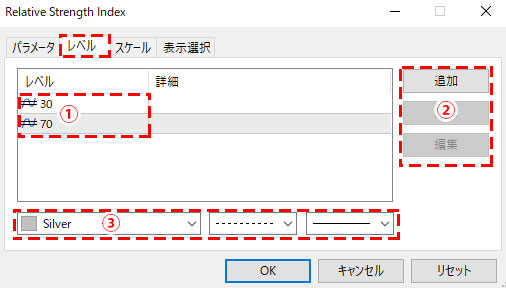
スケールのタブではサブチャートのスケール(目盛り)の設定を行います。
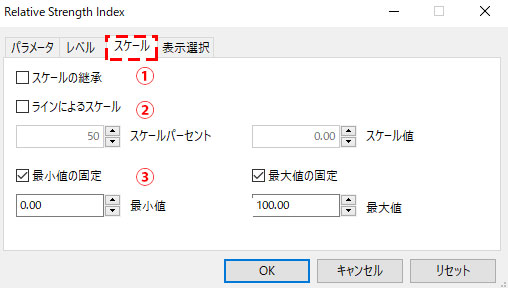
サブチャートのスケールは次の3つから選択します。
①スケールの承継
スケールの承継を選択すると、値を元に自動的に調整されます。
②ラインによるスケール
ラインによるスケールは一定のパーセントや値を指定して、その水準を元に表示されるラインを元にスケールを調整することができる方法です。
③最小値、最大値の固定
最大値、最小値の固定はインディケーターの値が一定の幅に固定されるもの(RSIのように0~100に固定されるもの)の場合に主に用いられます。値を指定し、その部分のみを表示する方法です。
MT5を学びたい方へオススメコンテンツ

OANDA証券ではMT5(メタトレーダー5)の基本的な使い方を、画像や動画を用いて詳しく解説します。OANDA証券が独自開発したオリジナルインジケーターや自動売買(EA)なども豊富に提供しています。OANDA証券の口座をお持ちであれば無料で使えるので、ぜひ口座開設をご検討ください。
本ホームページに掲載されている事項は、投資判断の参考となる情報の提供を目的としたものであり、投資の勧誘を目的としたものではありません。投資方針、投資タイミング等は、ご自身の責任において判断してください。本サービスの情報に基づいて行った取引のいかなる損失についても、当社は一切の責を負いかねますのでご了承ください。また、当社は、当該情報の正確性および完全性を保証または約束するものでなく、今後、予告なしに内容を変更または廃止する場合があります。なお、当該情報の欠落・誤謬等につきましてもその責を負いかねますのでご了承ください。




